Čišćenje ulagača
|
Ako se pri upotrebi ulagača pojave ovi simptomi, obrišite ulagač:
prljanje izvornika
Često zaglavljivanje izvornika
ispisani su dokumenti nakon skeniranja, kopiranja ili slanja faksova zamrljani
Ako ne vidite poboljšanje nakon brisanja ulagača, očistite uređaj papirom.
|
Čišćenje ulagača brisanjem
Obrišite valjke unutar ulagača i područje na ulagaču za skeniranje izvornika da biste uklonili sav prianjajući grafitni prah i prašinu.
1
ISKLJUČITE napajanje i izvucite kabel za napajanje iz utičnice. Isključivanje uređaja
ISKLJUČIVANJEM uređaja brišu se svi podaci koji čekaju na ispis.
2
Otvorite ulaznu ladicu za izvornike.
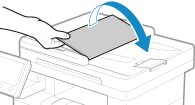
3
Otvorite poklopac ulagača.
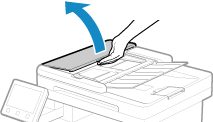
4
Obrišite valjke ( ) unutar ulagača i okolna područja.
) unutar ulagača i okolna područja.
 ) unutar ulagača i okolna područja.
) unutar ulagača i okolna područja.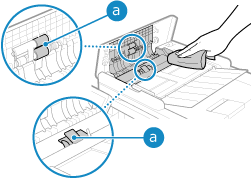
Obrišite krpom koja je namočena u vodu i iscijeđena. Zatim obrišite mekom, suhom krpom.
5
Zatvorite poklopac ulagača i ulaznu ladicu za izvornike.
6
Otvorite ulagač.
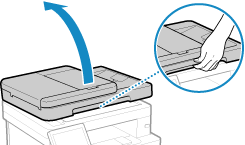
7
Obrišite područje na ulagaču za skeniranje izvornika.
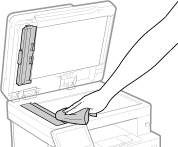
Obrišite krpom koja je namočena u vodu i iscijeđena. Zatim obrišite mekom, suhom krpom.
8
Ostavite dijelove da se osuše do kraja.
9
Pažljivo zatvorite ulagač.
10
Priključite kabel za napajanje u utičnicu i UKLJUČITE uređaj. Uključivanje uređaja
Čišćenje ulagača papirom
Očistite ulagač tako da ga iznutra prebrišete papirom.
1
Umetnite u ulagač deset listova običnog papira formata A4 ili letter. Smještanje izvornika
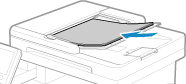
2
Na upravljačkoj ploči pritisnite [Izbornik] na zaslonu [Početni zaslon]. Zaslon [Početni zaslon]
3
Pritisnite [Podešavanje/održavanje]  [Održavanje]
[Održavanje]  [Očisti ulagač].
[Očisti ulagač].
 [Održavanje]
[Održavanje]  [Očisti ulagač].
[Očisti ulagač].Prikazuje se zaslon [Očisti ulagač].
4
Pritisnite [Start].
Papir umetnut u ulagač ulaže se u uređaj i započinje čišćenje.
Papir izlazi po završetku čišćenja.
Papir izlazi po završetku čišćenja.